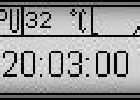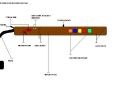Studio på en pinne - del en
Detta segment fokuserar på att skapa Studio på A Stick USB, andra segment kommer att behandla hur att använda verktyg för bildstabilisering, lägga till titlar och skapa specialeffekter som live action animation. Eftersom... Katter behöver titlar...
Börjar med en standard USB, det behöver inte vara tomt men du behöver cirka 200 MB för installation. Använd Windows Explorer för att skapa en katalog "Program Files" på enheten. Det är bara en konvention och är inte verkställs av allt annat än jag tycker det är bekvämt. Och Windows-verktyg som söker efter program hitta dem där det förväntar sig att de ska vara.
De två primära apps kommer vi att använda GNU Image Manipulation Program (aka The Gimp) och VirtualDub videoredigeraren. Medan VirtualDub släpps främst för Windows är GIMP främst en Linux-verktyg. Vi dra nytta av det hårda arbete som folk på PortableApps som har skapat en omfattande svit av programvara baserat på bästa av rasen för Linux och Windows programvara med öppen källkod. Detta är stuvat in i standardiserad Windows förpackningar, leverans och lanseringen infrastruktur att consistantly ger en högkvalitativ implementering.
Utöver GIMP Hämta vi också två plugins för programvaran. Först är paketet GIMP Animation (eller GIMP GAP som det ofta kallas) som ger extra stöd för video manipulation och animation. Den andra är Deshaker plugin för VirtualDub som ger en rimlig bild stabilisering anläggning som kan ta del av Studsen ur din katt...
Först hämta vi bildredigeraren GIMP Portable från virtuella Apps. Som ni kan se på videon finns en stora och vänliga röda knappen märkt 'Ladda ner', klicka på denna knapp. Detta tar dig till SourceForge.net, en välkänd och respekterad högt öppen källkod programvarudatalager. Klicka på bekräfta nedladdningen. När den är klar starta bärbara apps installationsprogrammet genom att dubbelklicka på den, den vilja snabb för språk och gå vidare till installationsprogrammet. Använda Bläddra för att navigera till katalogen USB-Program, klicka på "Skapa ny mapp" och namnge mappen "GIMP" Klicka okej.
När GIMP är dataöverföring och installera kan vi installera Paketet GIMP Animation från box.net, en molntjänst lagring. När filen har färdig dataöverföring dubbel klick på den till springa installerat. Använd knappen "Bläddra" installera klyftan i GIMP installation trädet, glöm inte att inkludera den slutliga "gimp" katalog (enheten kan variera)
F:\Program Files\GIMP\GIMPPortable\App\gimp.
Okej nu kommer vi för att installera ffmpeg, ett video konvertering verktyg för enorm makt. I kommande avsnitt kommer vi använda detta utförligt att konvertera och omvandla videofiler på ett intressant sätt. Ett av de sätt vi använder ffmpeg är att lägga till och ta bort ljud samt montering flera videoklipp tillsammans i korta filmer.
Först hämta vi ffmeg starta på ffmpeg.org och klicka på knappen nedladdningar. På nedladdningar bygger sidan bläddra ner till posten för Windows. Detta tar dig till en annan plats som kallas zerranoe.com som distribuerar Windows bygger på ffmpeg programvaran. Windows databasen får flytta så bäst att komma in genom den överordnade webbplatsen. Bläddra ner till där det står "32-bitars bygger (statisk)". Vi använder en statisk version så vi inte behöver förlita sig på delade bibliotek installerat när USB körs på en dator. Jag generellt ladda ner inte den "Senaste" bygga utom den innan, kan du välja antingen.
Windows-paketet ffmpeg levereras i 7-Zip-format, en annan hög komprimeringsformat. Lyckligtvis har folken över på 7-Zip satt ihop en utmärkt och omfattande Arkivhanterare som stöder alla gemensamma format så vi kan använda det inte bara att packa upp ffmpeg distributionen till också att komprimera och dekomprimera video eller stillbilder för uppladdning/nedladdning.
För att ladda ner 7-zip mjukvarupaket väljer en 32-bitars setup verkställare eller en 64 Installer (.msi) -fil. När nedladdningen är klar dubbelklicka på installationsprogrammet för att starta den. Använd filen webbläsare till webbläsare till mappen Program på USB och skapa en ny mapp som heter 7-Zip och klicka okej. Detta kommer att installera 7-Zip.
När installationen är klar Utforskaren för att bläddra till installationsmappen för 7-Zip och starta på "7-Zip File Manager". Använda filhanteraren för att hitta filen ffmpeg 7z vi hämtade tidigare. Extrahera innehållet i filen, Använd Filläsaren att bläddra till mappen Program på USB och skapa en ny broschyren benämn ffmpeg och klicka "Ok".
När ffmpeg har utvunnits kan vi hämta vår video redaktör, VirtualDub. Här är beskrivningen från VirtualDub webbplats:
VirtualDub är ett video capture/bearbetning verktyg för 32-stycke och 64-bitars Windows-plattformar (98/ME/NT4/2000/XP/Vista/7), licensierad under GNU General Public License (GPL). Det saknar en general-purpose redaktör sådan som Adobe Premiere videoredigering makt, men är effektiviserade för snabb linjär operationer över video. Det har gruppbearbetning funktioner för bearbetning av stora mängder filer och kan utökas med tredje part videofilter. VirtualDub är huvudsakligen redskap förestående bearbetning AVI-filer, även om den kan läsa (inte skriva) MPEG-1 och även handtag uppsättningar av BMP-bilder.
Vi kommer också använda ffmpeg konvertera video till och från AVI-format för bearbetning med editorn som ni kan se från denna beskrivning.
Vi hämtar också Virtual Dub redaktör från webbplatsen Portable Apps. Klicka på den vänliga, röd knappen till data överför från SourceForge. Dubbelklicka på installationsprogrammet för att starta den. Klicka på Bläddra, navigera till mappen Program på USB- och skapa en ny broschyren benämn VirtualDub. Klicka på 'Ok' om du vill installera VirtualDub och vi är nästan klara.
Det sista vi kommer att installera i det här steget är Deshaker Video Stabilizer plugin. Deshaker är en video stabilisator för VirtualDub. Det eliminerar kamera skakningar och gör panorering, rotation och zoomning smidigare. En av funktionerna i VirtualDub är att den stöder dynamiska plugins som används för att tillhandahålla en mängd olika specialeffekter genom en filtrering mekanism. Deshaker distribueras som en Windows-format Zip-fil. Bara ladda ner filen och dubbelklicka på den öppna Explorer. Klicka på extrahera alla filer och extrahera Deshaker paketet till VirtualDub plugins katalogen vi just skapat:
F:\Program Files\VirtualDub\VirtualDubPortable\App\VirtualDub\plugins
På denna punkt är din Plug-N-Play Studio på en pinne redo att använda, besök på dessa webbplatser för information, dokumentation och handledning när det gäller de paket vi har installerat:
PortableApps.Com - http://portableapps.com/
GNU Image Manipulation Program - http://www.gimp.org
GIMP Animation paketet Tutorial - http://www.gimp.org/tutorials/Using_GAP/
VirtualDub Video Editor - http://www.virtualdub.org
Deshaker videon stabilisator för VirtualDub - http://www.guthspot.se/video/deshaker.htm